ทางเลือก Discord ฟรีที่ดีที่สุดสำหรับ Windows 10
Discordเป็นแอปเสียงและข้อความที่รู้จักกันดีซึ่งใช้โดยกลุ่มนักเล่นเกมมืออาชีพและผู้ที่ต้องการบริการVoIP อย่างไรก็ตาม หลายคนกำลังมองหาทางเลือกอื่นสำหรับDiscordเนื่องจากไม่มีการเข้ารหัสแบบ end-to-end ที่ดีและ UI สำหรับมือสมัครเล่น ในบทความนี้ เราจะเห็น ทางเลือก Discord ฟรี (0 ราคา) ที่ดี ที่สุดสำหรับWindows 10
ทางเลือก Discord(Discord Alternatives)ฟรีสำหรับWindows 10
นี่คือแอพฟรีที่ดีที่สุดบางส่วนที่จะแทนที่Discord :
- องค์ประกอบ
- Tox
- Skype
- แชทบน Steam
- ทีมพูด
มาทำความรู้จักกับพวกเขาในรายละเอียดกันดีกว่า
1] องค์ประกอบ
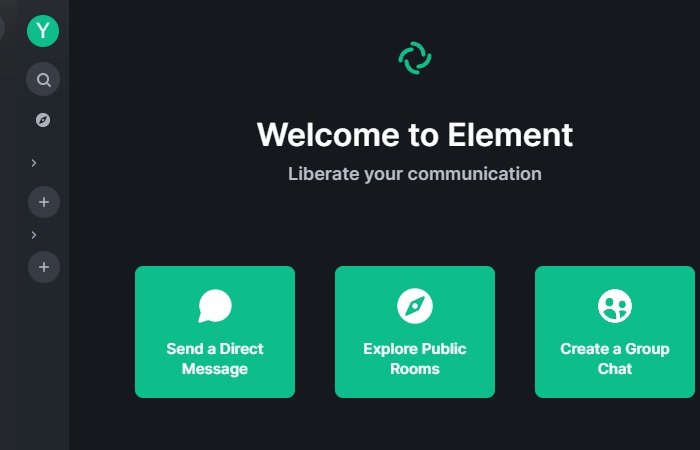
หากคุณเป็นคนที่ชอบปกป้องความเป็นส่วนตัวของพวกเขา ลองดูElementเนื่องจากมันปกป้องความเป็นส่วนตัวของคุณด้วยการเข้ารหัสแบบ end-to-end พร้อมกับ UI อัจฉริยะที่คุณไม่สามารถหาได้ในDiscord
ช่วยให้คุณมีการสื่อสารที่มีประสิทธิภาพกับทุกคนใน ระบบนิเวศของ Matrix.orgเนื่องจากโปรโตคอลเมทริกซ์(Matrix) และเป็น ทางเลือก ที่ ไม่ลงรอยกัน ที่สมบูรณ์แบบฟรี(Discord)
แน่นอนว่าไม่ได้สร้างมาเพื่อการเล่นเกม แต่ใช้งานได้ดีและสามารถใช้ได้บนWindows , macOS, Linux , Android , iOS ทางเลือก Discord(Discord)นี้ฟรี แต่แผนโปรเริ่มต้นที่ $2 ต่อเดือน อย่างไรก็ตาม เราไม่แนะนำให้คุณใช้แผนแบบโปร เนื่องจากเวอร์ชันฟรีนั้นมากเกินพอ
คุณสามารถใช้Elementเป็นเว็บแอปพลิเคชันหรือดาวน์โหลดบนคอมพิวเตอร์ของคุณจากเว็บไซต์อย่างเป็น(official website)ทางการ
2] Tox
Toxเป็นทางเลือกที่ไม่ใช่เกมสำหรับDiscord ใช้งานง่ายและเป็นเครื่องมือที่ยอดเยี่ยม หากคุณไม่ใช่บริการ Discord VoIP(Discord VoIP)เพื่อการเล่นเกม
มีสิ่งหนึ่งที่สามารถบังคับให้คุณใช้แอปพลิเคชันนี้ นั่นคือการเข้ารหัสระดับทหาร มีความปลอดภัยมากกว่าแอปพลิเคชันใด ๆ ในรายการของเรา อย่างไรก็ตาม มันมาพร้อมกับการประนีประนอมบางอย่าง สิ่งสำคัญคือ UI ที่ล้าสมัย แต่ถ้าคุณมองข้ามมันไปได้ ก็มีคุณสมบัติที่ดีบางอย่าง เช่น การสนทนาทางวิดีโอ ข้อความ การแชร์หน้าจอ ฯลฯ
คุณสามารถดาวน์โหลด Tox ได้จากเว็บไซต์(official website)ทางการ
3] Skype
Skypeเป็นแอปพลิเคชั่นที่รู้จักกันดี แต่สิ่งที่คนส่วนใหญ่ไม่รู้ก็คือมันสามารถเป็น ทางเลือกของ Discordได้เช่นกัน แม้ว่าจะไม่ได้มีคุณลักษณะมากมายเท่ากับDiscordแต่ก็มีฟังก์ชันขั้นต่ำที่ยอดเยี่ยมบางอย่างและไม่มีลูกเล่น
มันไม่ได้ปรับให้เหมาะสมสำหรับการเล่นเกมเท่าสำหรับการทำงานระดับมืออาชีพ เนื่องจากทำงานบนทรัพยากรระบบเท่านั้น จึงอาจทำให้เกิดอุปสรรคในการเล่นเกม เป็นแอปที่แนะนำเป็นอย่างยิ่งสำหรับวัตถุประสงค์ทางวิชาชีพ เนื่องจากมีคุณสมบัติที่สำคัญบางอย่าง เช่น การแชร์หน้าจอและการแชทผ่านวิดีโอ
เป็นหนึ่งใน ทางเลือก Discord ฟรีที่ดีที่สุด ที่สามารถเข้าถึงได้บนWindows , Android , macOS และ iOS
คุณสามารถดาวน์โหลด Skype ได้จากเว็บไซต์(official website)ทางการ
4] แชทบน Steam
Steam Chatเป็นหนึ่งในDiscord Alternativeที่ดีที่สุดที่นักเล่นเกมควรตรวจสอบเพียงครั้งเดียวในการค้นหาทางเลือกDiscord
ถือว่าเหมือนกับDiscord หากคุณเป็นนักเล่นเกม คุณต้องตรวจสอบSteam Chat (Steam Chat)มันมี UI ที่สมบูรณ์แบบและมีเสียงระฆังและนกหวีดทั้งหมดที่ผู้ที่ชื่นชอบการเล่นเกมต้องการ
การแชทบน Steam เป็นหนึ่งใน ทางเลือก Discord ฟรีที่ดีที่สุด ที่สามารถเข้าถึงได้บนWindows , macOS และLinux คุณสามารถดาวน์โหลดซอฟต์แวร์ได้จากเว็บไซต์(official website)ทางการ
5] Teamspeak

โดยทั่วไป Teamspeak(Teamspeak)ถือได้ว่าเป็นสำเนาของ Discord เนื่องจากคุณสามารถหา UI ที่คล้ายกันได้ในทั้งสองแบบ มันดำเนินการเรียกแฝงต่ำด้วยความช่วยเหลือของตัวแปลงสัญญาณOpus
ในแง่ของการป้องกันและความเป็นส่วนตัว มันอยู่เหนือเกมเพราะการเข้ารหัสAES (AES encryption)ในTeamspeakการสื่อสารหลายกลุ่มสามารถเกิดขึ้นได้ เนื่องจากช่วยให้คุณมีเซิร์ฟเวอร์เฉพาะ
คุณต้องดาวน์โหลดTeamSpeakบนอุปกรณ์ของคุณเพื่อเข้าถึงและเป็นแอปฟรี แต่ต้องเสียค่าเล็กน้อยในขณะที่ตั้งค่าเซิร์ฟเวอร์ใหม่ เป็นหนึ่งใน ทางเลือก Discord ฟรีที่ดีที่สุด ที่สามารถเข้าถึงได้บนWindows , Android , macOS, Linuxเช่นเดียวกับ iOS
ฟรีบนWindows , macOS และLinuxแต่คุณต้องลบดอลลาร์ออกจากกระเป๋าเงินของคุณหากต้องการเข้าถึงบนAndroid(Androids)และ iOS แต่เนื่องจากเรากำลังพูดถึงทางเลือกที่ดีที่สุดสำหรับWindowsมันจึงทำให้รายการของเรา
คุณสามารถดาวน์โหลดTeamSpeakจากเว็บไซต์ทางการ(official website)ได้ฟรีบน Windows 10
หวังว่านี่จะช่วยในการค้นหา ทางเลือก Discord ฟรีที่ดีที่สุด สำหรับWindows 10
Related posts
Discord Hotkeys and Keyboard Shortcuts สำหรับ Windows 10 และ MacOS
วิธีการโดยสิ้นเชิง Uninstall Discord บน Windows 10
Best ฟรี Barcode Scanner software สำหรับ Windows 10
Best ฟรี Mountain Sports เกมสำหรับ Windows 10 PC
Best ฟรี Molecular Modeling software สำหรับ Windows 10
Best ซอฟต์แวร์ Game recording ฟรีสำหรับ Windows 10
Best ฟรี Dummy File Generator software สำหรับ Windows 10
Best Free Drawing software สำหรับ Windows 10 เพื่อนำมาออกศิลปินในตัวคุณ
Best Free ISO Burners สำหรับ Windows 10
Best ฟรี Beach Games สำหรับ Windows 10 PC
Best ฟรี 8086 Microprocessor Emulators สำหรับ Windows 10
Best ฟรี Compass apps สำหรับ Windows 10
Best ฟรี Video ถึง GIF maker ซอฟต์แวร์สำหรับ Windows 10
Best Desktop Countdown Timer apps สำหรับ Windows 10
5 Best Social Media apps สำหรับ Windows 10 มีจำหน่ายใน Microsoft Store
Best Free Online Screen Recorder software กับ Audio สำหรับ Windows 10
Best Free Remote Desktop Software สำหรับ Windows 10
Best IP Camera apps สำหรับ Windows 10 PC and Android Phone
Best ฟรี Windows 10 Yoga apps สำหรับผู้เริ่มต้น
Best ฟรี Media Codec Packs สำหรับ Windows 10
